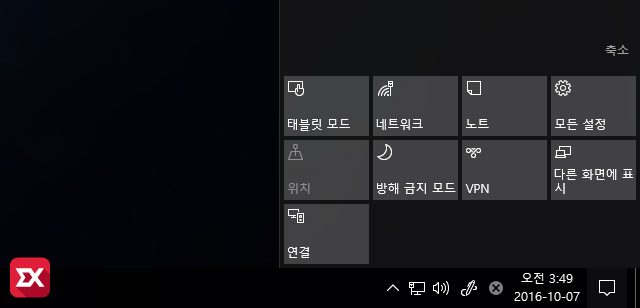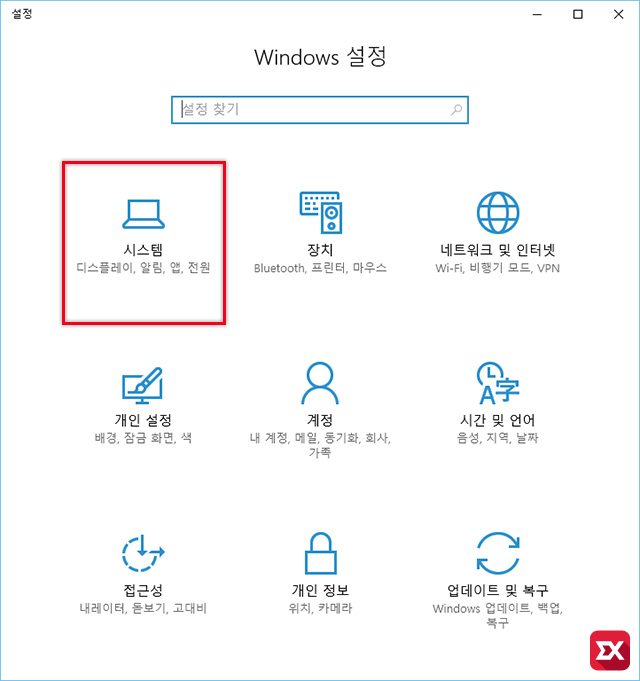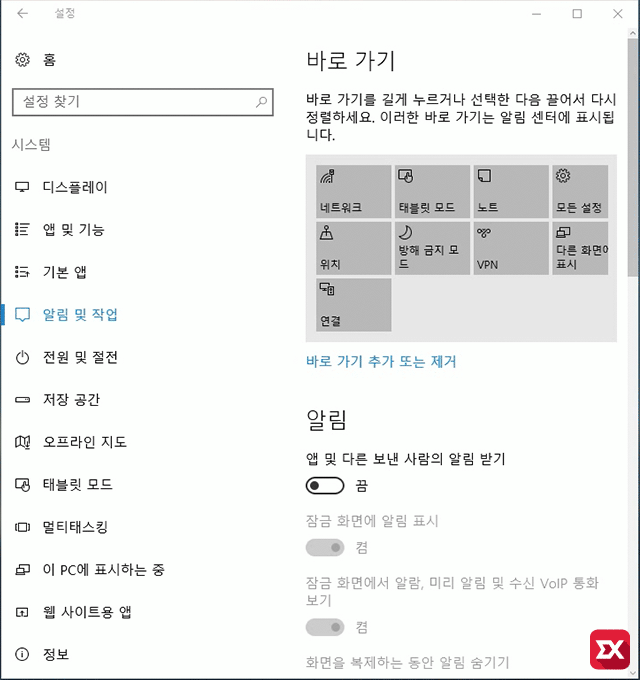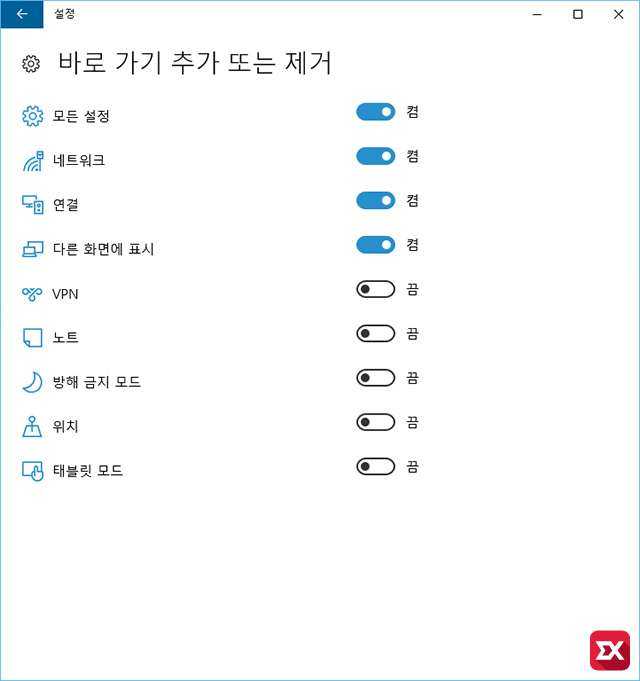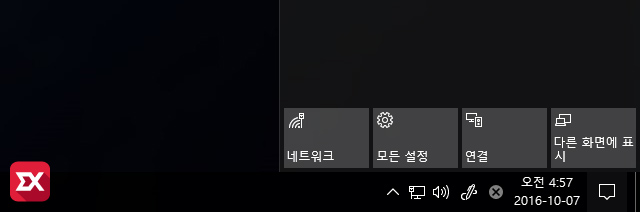윈도우10에서 추가된 알림센터 기능은 V3 같은 백신에서 바이러스 검출시, 또는 페이스북 같은 SNS 앱을 사용시 새로운 글 알림이 뜰때 주로 사용됩니다.
이전에는 알림 팝업창이 프로그램 개별적으로 동작했던 반면 알림센터에서는 통합적으로 윈도우10에서 관리되기 때문에 히스토리가 남고 알림센터를 통해서 각 앱의 알림을 확인할수 있는데요.
알림센터의 또다른 기능중 하나는 윈도우10 활용과 알림셈터에 관련된 단축 아이콘입니다.
알림센터가 방해가 될때 방해 금지 모드를 사용한다던가 여러 창을 띄워 사용하는 유저는 가상 데스크탑을 이용해 화면 관리를 해야할때 알림센터에 등록되어 있는 단축 아이콘을 통해 빠르게 접근할수 있는데요.
자주 사용하는 아이콘 같은 경우에 내가 원하는 위치에 놓고 싶을때, 반대로 사용하지 않는 아이콘을 삭제해서 알림센터를 깔끔하게 사용하고 싶을때 다음과 같이 설정할수 있습니다.
윈도우 작업표시줄 오른쪽의 알림 센터 아이콘을 클릭한 다음 모든 설정에 들어갑니다.
설정의 시스템을 클릭합니다.
시스템 옵션의 메뉴중 알림 및 작업을 클릭하면 알림 센터 바로 가기 아이콘의 위치를 변경할수 있습니다. 하지만 잘 사용하지 않는 아이콘도 있기 때문에 필요한 것만 정리하고 싶다면 아이콘 바로 가기 또는 제거를 클릭합니다.
사용하지 않는 바로 가기 아이콘의 토글 스위치를 끔으로 변경합니다.
설정 후 알림센터를 확인하면 아이콘이 삭제된 것을 확인할수 있습니다.